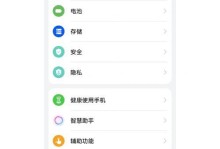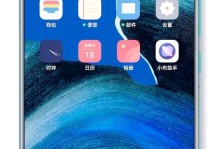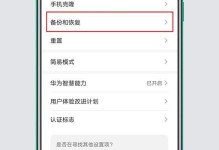惠普打印机作为一种常见的办公设备,对于许多用户而言已经成为工作中不可或缺的一部分。然而,有时候我们可能会遇到惠普打印机状态错误的问题,这会影响到工作的正常进行。本文将向大家介绍一些有效的方法和技巧,以解决惠普打印机状态错误带来的困扰。
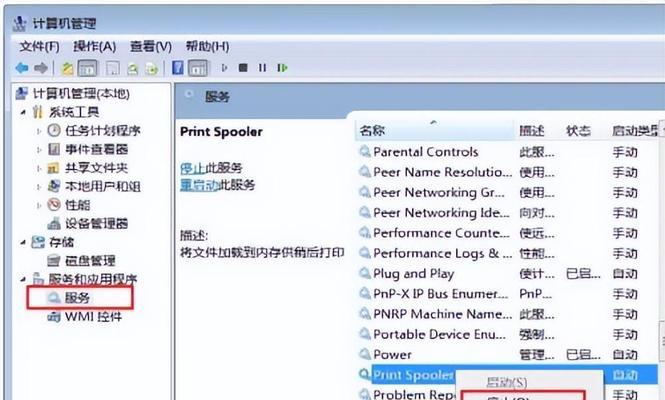
检查打印机连接
1.检查USB连接线是否牢固连接在电脑和打印机之间。
2.确保打印机的电源线插入到可靠的电源插座中。
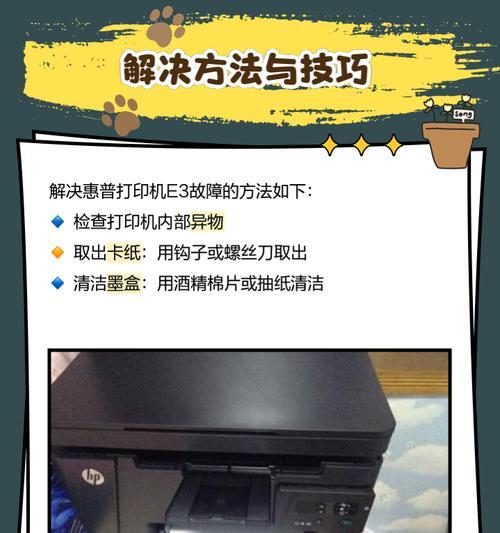
检查打印机状态
1.查看打印机面板上的显示屏,如果有任何警告或错误信息,请按照屏幕上的指示进行操作。
2.确保打印机中有足够的纸张和墨盒,以及墨盒是否装入正确。
重新启动打印机和电脑
1.关闭打印机并将其从电源中拔出。
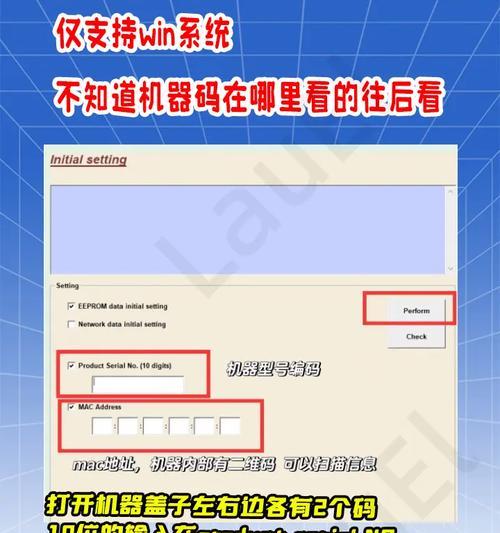
2.关闭电脑并重新启动。
更新或重新安装驱动程序
1.打开设备管理器,找到打印机驱动程序。
2.右键点击驱动程序并选择更新驱动程序,或者选择卸载驱动程序后重新安装。
清理打印机头部
1.打开打印机顶部盖子,找到打印机头部位置。
2.使用清洁布轻轻擦拭打印机头部,确保其没有灰尘或污垢。
检查打印队列
1.打开打印机任务栏,查看是否有打印队列中的错误。
2.如果有错误,清空打印队列并重新开始打印。
重置打印机设置
1.进入打印机设置菜单,找到重置选项。
2.选择重置选项,将打印机恢复到出厂设置。
查找在线支持
1.访问惠普官方网站,寻找相关的解决方案和支持文档。
2.如果问题无法解决,联系惠普客服寻求进一步的帮助。
检查网络连接
1.如果使用网络打印机,请确保网络连接正常。
2.检查路由器和网络设置,确保打印机可以与网络通信。
更换打印机部件
1.如果以上方法都无效,可能需要更换打印机部件,如墨盒、打印头等。
2.联系惠普客服或专业的技术人员,进行更进一步的故障排除和维修。
定期保养打印机
1.清理打印机内部的灰尘和污垢。
2.定期进行打印头清洗和校准。
更新打印机固件
1.访问惠普官方网站,寻找打印机的最新固件版本。
2.下载并安装最新的固件版本,以修复潜在的错误和问题。
排除与电脑软件冲突
1.检查电脑中是否有与打印机驱动程序不兼容的软件。
2.禁用或卸载可能与打印机驱动程序冲突的软件。
寻求专业帮助
1.如果以上方法无效,可能需要寻求专业的技术人员的帮助。
2.请咨询惠普授权维修中心或寻找可靠的第三方维修服务商。
防患于未然
1.定期检查和维护打印机,预防出现状态错误的问题。
2.注意打印机周围的环境和使用条件,避免造成打印机故障。
通过采取以上措施,我们可以解决惠普打印机状态错误的问题,确保打印工作的顺利进行。然而,不同的情况可能需要不同的解决方法,因此我们需要根据具体情况进行判断和处理。最重要的是要及时维护和保养打印机,以减少出现错误的可能性。